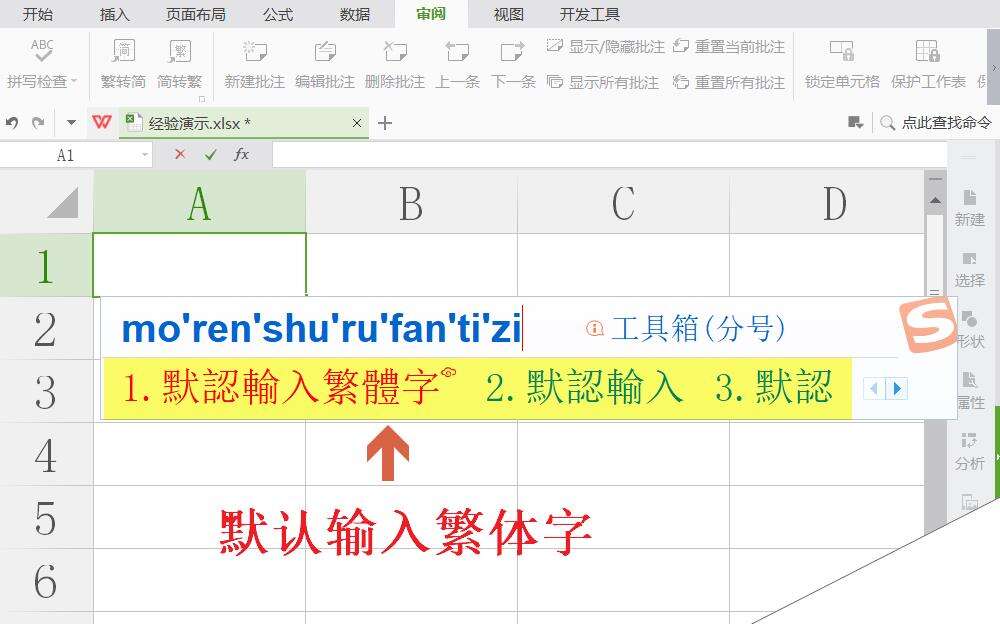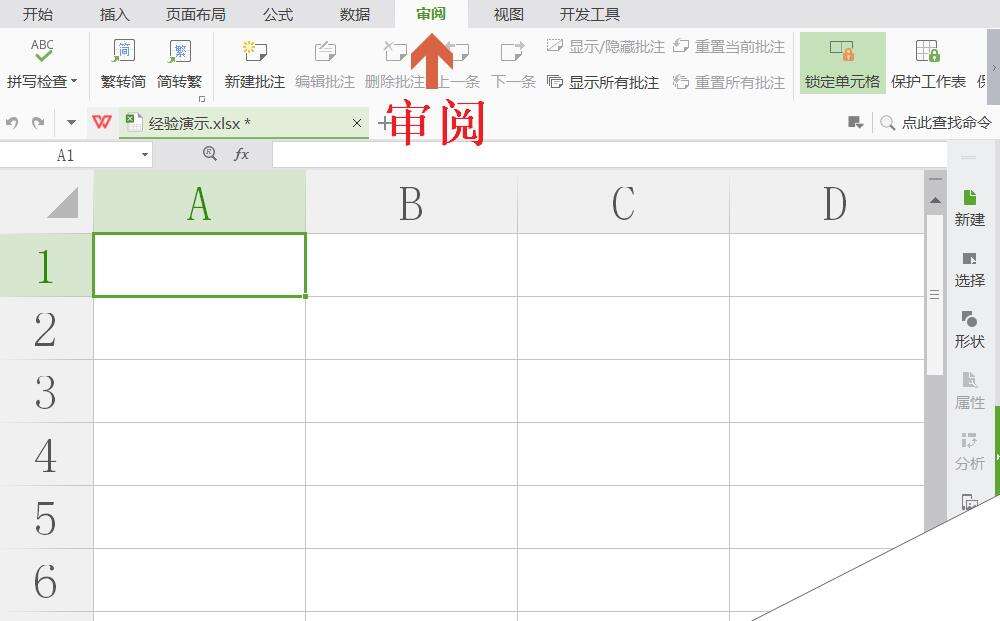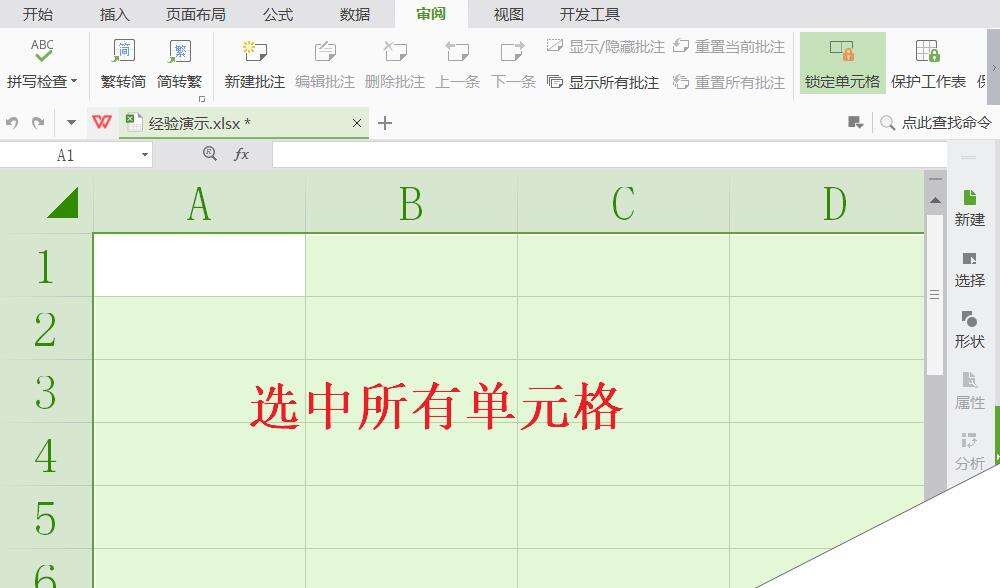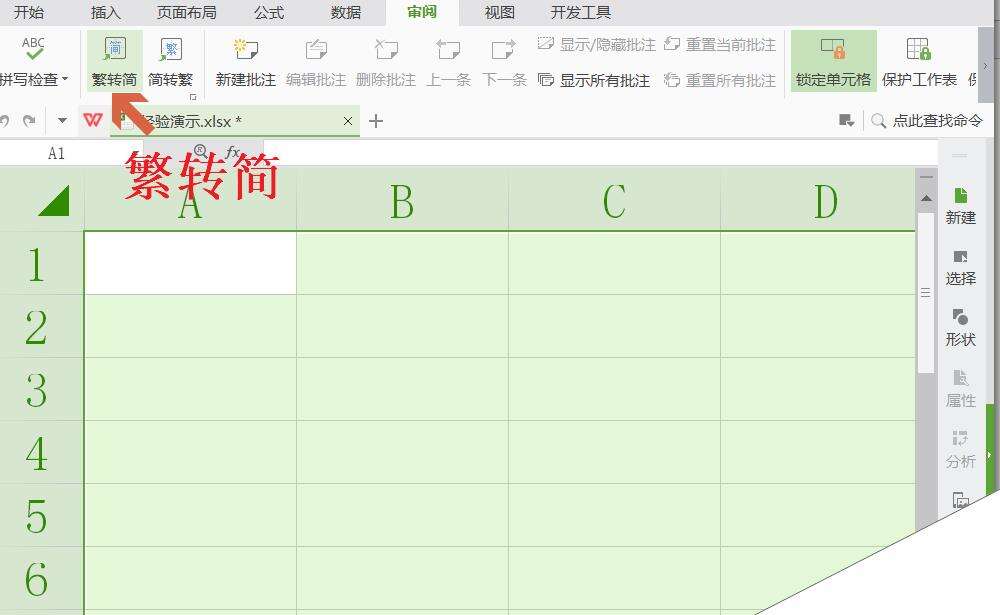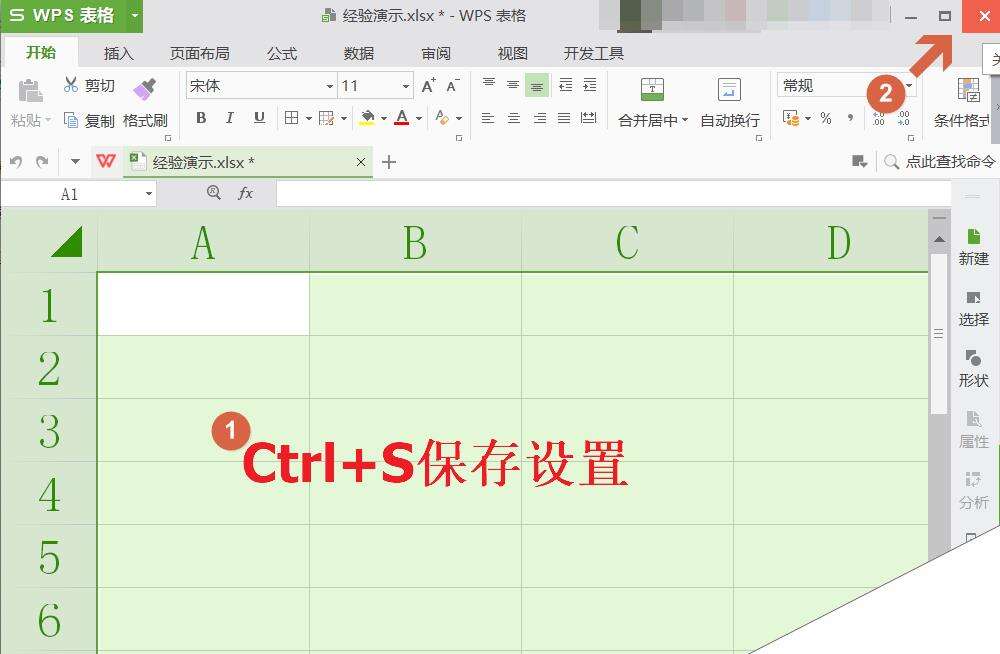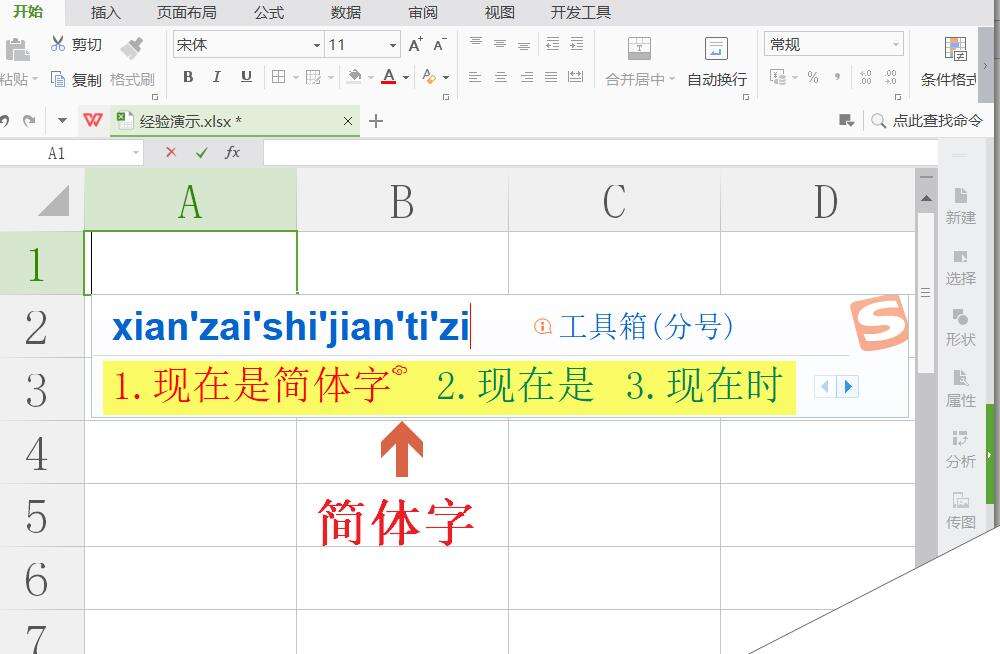WPS表格输入文本默认为繁体字该怎么解决?
办公教程导读
收集整理了【WPS表格输入文本默认为繁体字该怎么解决?】办公软件教程,小编现在分享给大家,供广大互联网技能从业者学习和参考。文章包含287字,纯文字阅读大概需要1分钟。
办公教程内容图文
1、打开“审阅”选项卡。点击顶部菜单栏“审阅”选项卡。
2、选中所有单元格。按住Ctrl+A选中所有单元格,或者如果想局部修改或局部保留繁体字输入的话可以使用鼠标框选。
3、点击“繁转简”。选中所有单元格后,点击顶部菜单栏中的“繁转简”按钮。
4、重启Excel或者WPS。按住Ctrl+S保存设置,关闭Excel或者WPS软件,然后双击桌面快捷方式重新打开Excel或者WPS。
5、完成默认输入法为繁体的修改。现在,我们在Excel或WPS中输入汉字的时候就不再是繁体字了。
办公教程总结
以上是为您收集整理的【WPS表格输入文本默认为繁体字该怎么解决?】办公软件教程的全部内容,希望文章能够帮你了解办公软件教程WPS表格输入文本默认为繁体字该怎么解决?。
如果觉得办公软件教程内容还不错,欢迎将网站推荐给好友。